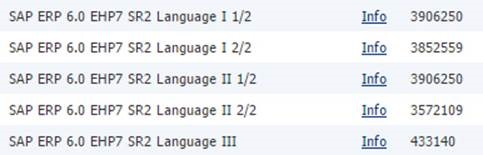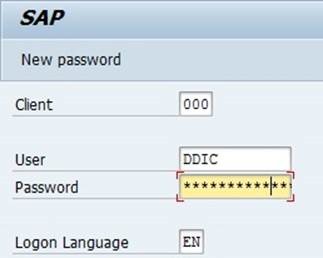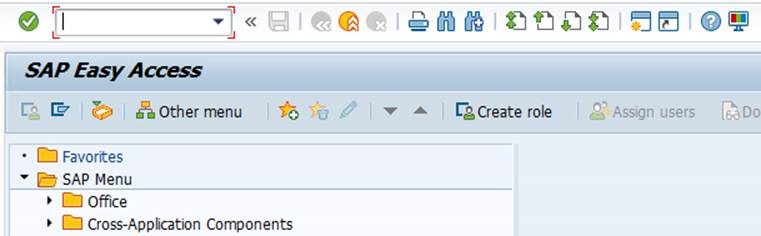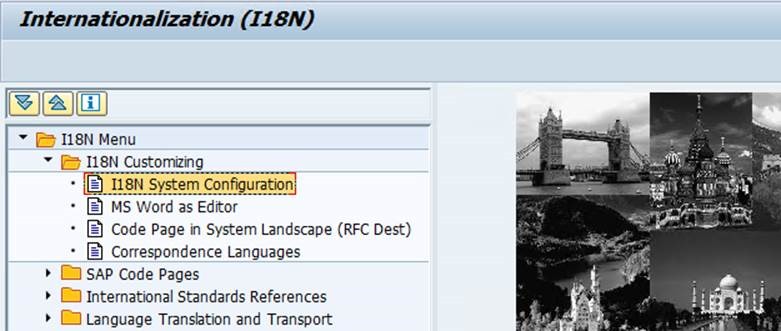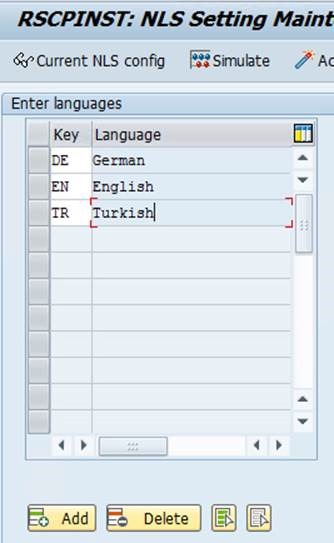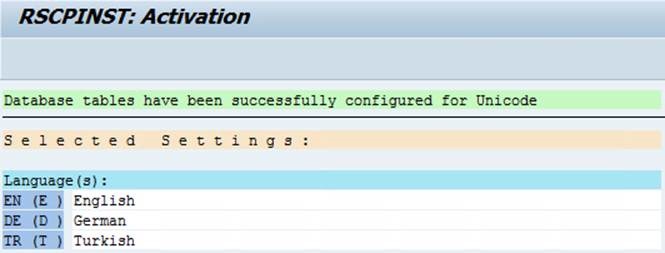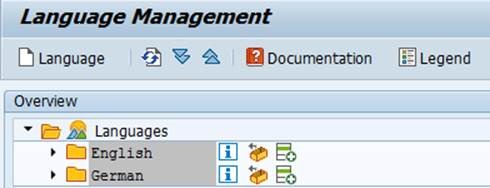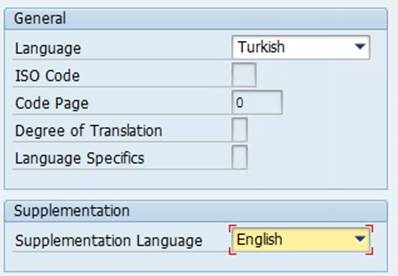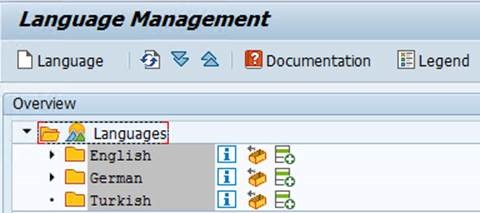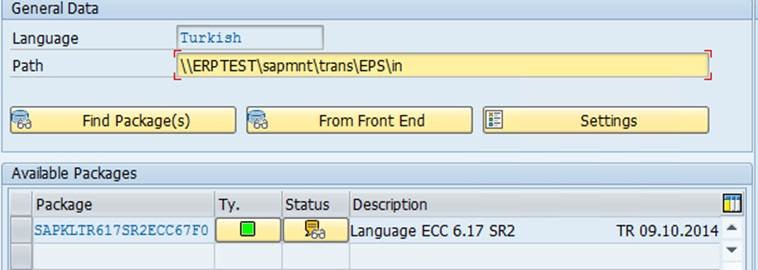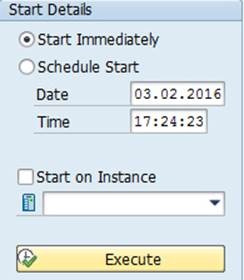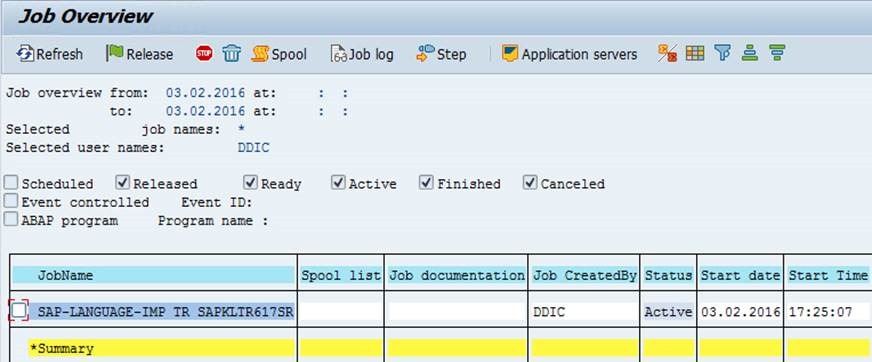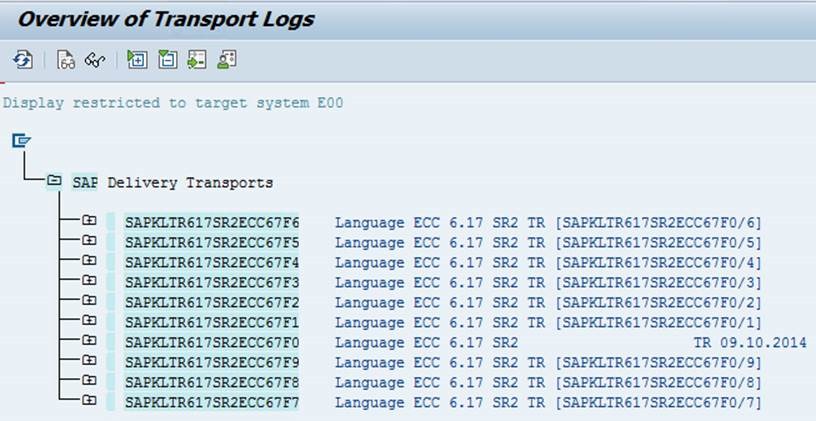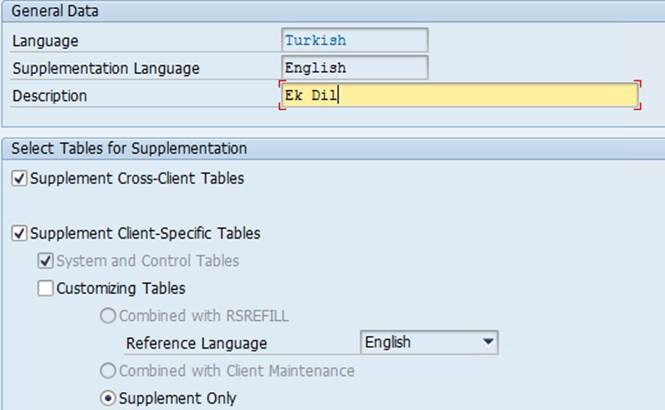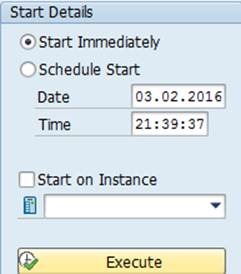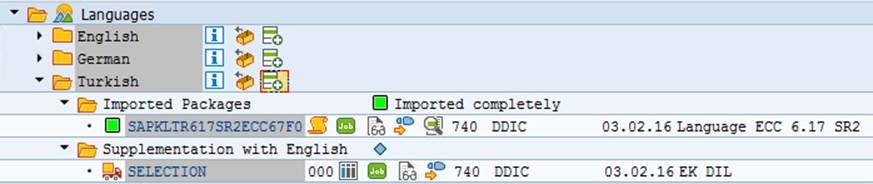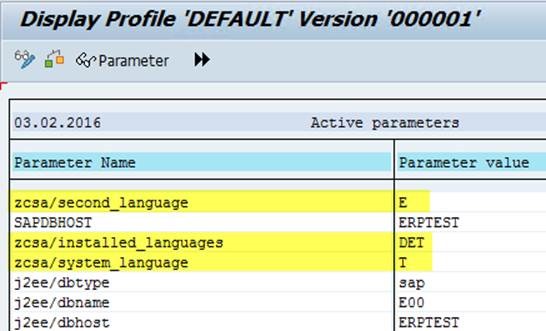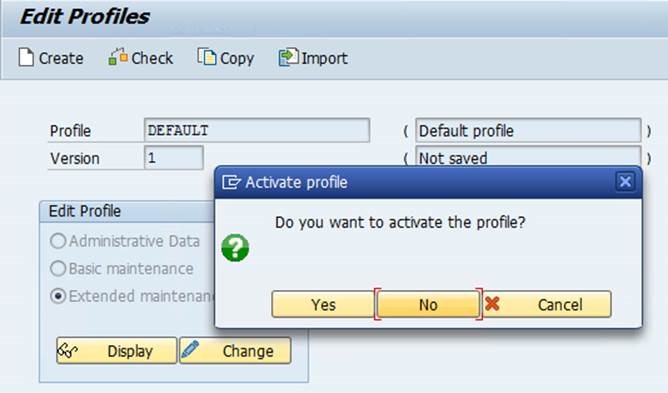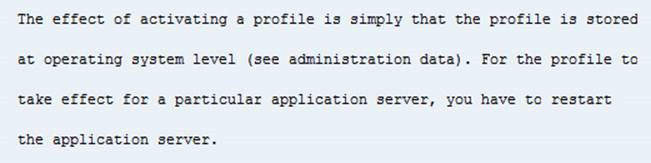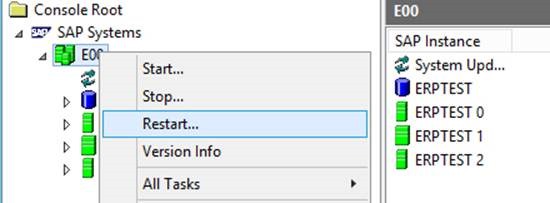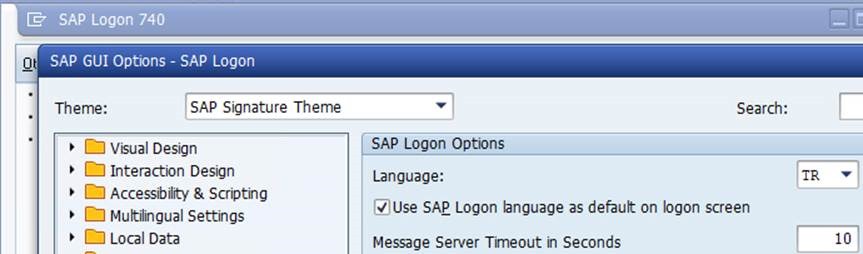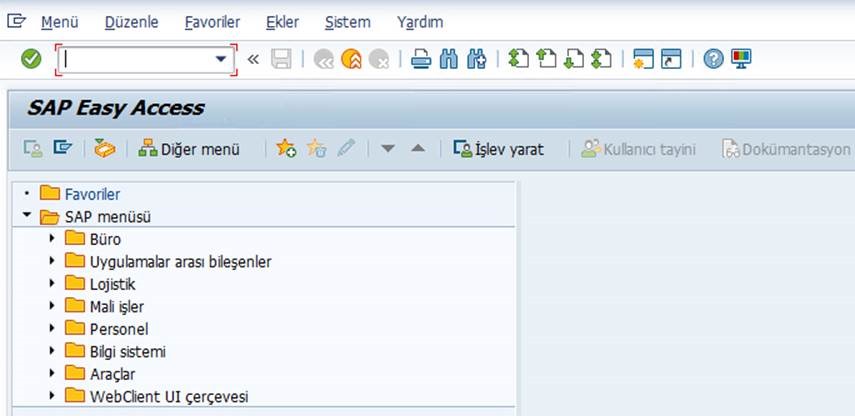SAP Uygulama Sunucuları Üzerinde Dil Kurulumu
SAP uygulama sunucuları (SAP ECC, SAP SOLMAN vb.) varsayılan olarak Almanca ve İngilizce dilleri ile birlikte gelmektedir. Dünya üzerinde büyük bir pazar payına sahip olan SAP, ara yüzünde kullanılmak üzere 40 farklı dil paketi geliştirmiştir. Bu özelliği ile SAP çok uluslu şirketler için büyük bir kolaylık sağlamaktadır.
Kurulum öncesi ilgili dil paketlerini SAP Support Portal üzerinden indiriyoruz.
Tüm dil dosyaları yaklaşık 16 GB‘lık bir paket halindedir. Türkçe dil paketi ise Language II paketi içerisinde bulunmaktadır.
Açmış olduğumuz dil paketleri içerisinden TR paketini SAP uygulama sunucumuzun yüklü olduğu diskimiz üzerinde bulunan /usr/sap/trans/EPS/in içerisine atıyoruz.
000 sistemi üzerinden DDIC kullanıcımız ile SAP sistemimize bağlanıyoruz.
I18N işlem kodu ile I18N System Configuration üzerinden dil ekleme ekranına geçiyoruz.
Add üzerinden Türkçe dil profilimizi oluşturuyoruz.
Dil ekleme alanının üzerinde bulunan Activate butonu ile yeni dil aktivasyonumuzu yapıyoruz.
Türkçe dili için gerekli ayarlarımız veritabanı üzerinde başarıyla oluşturuldu.
SMLT işlem kodu ile dil yönetimi ekranına geçerek Language butonu üzerinden kurulum için gerekli olan profil ayarımızı tanımlıyoruz.
Language olarak Turkish, Supplementation Language olarak English seçiyoruz.
NOT: Supplementation Language veritabanı üzerinde Türkçe karşılığı olmayan tabloların İngilizce olarak gelmesini sağlayarak boş veya hatalı gelebilecek ekranların önüne geçmemizi sağlamaktadır.
Dil yönetimi ekranında yeni dil ayarlarımızı tamamlamış bulunuyoruz.
Dil paketimizi Language Management ekranından Language menüsünde bulunan Import Package üzerinden Find Package butonu ile ekliyoruz.
Tanımlamış olduğumuz dil yükleme paketimizi seçtikten sonra Execute butonu ile dil kurulum işlemini başlatıyoruz.
Dil paketinin sisteme yüklenmesi yaklaşık olarak 45 dakika sürmektedir. İşlem tamamlandıktan sonra ekranda görünen kamyon simgesi kaybolup yerine yeşil bir simge gelecektir.
Oluşturulan görevin takibini SM37 işlem kodu üzerinden yapabilirsiniz.
Aktarılan dil paketlerini Transport Logs simgesi üzerinden takip edebilirsiniz.
Dil paketi yükleme işlemi tamamlandıktan sonra Supplement Language dil ayarlarımızı yapıyoruz.
Supplement Language için dil tanımını yaptıktan sonra Execute ile yükleme işlemini başlatıyoruz.
Ek dil yüklenmesi yaklaşık olarak 45 dakika sürmektedir. İşlem tamamlandıktan sonra ekranda görünen kamyon simgesi kaybolup yerine yeşil bir simge gelecektir.
RZ10 işlem kodu ile Default profilimiz için gerekli olan üç dil parametremizi girip aktif hale getiriyoruz.
zcsa/installed_languages = DET
zcsa/system_language = T
zcsa/second_language = E
Girmiş olduğumuz parametre tanımlarının aktif olması için SAP uygulama sunucu servislerimizi tekrardan başlatıyoruz.
SAP Logon GUI Options üzerinden TR dilini seçip uygulama ara yüzünü artık Türkçe olarak kalıcı hale getirebiliriz.
Dil kurulum işlemini başarıyla tamamlamış bulunmaktayız. Tekrardan görüşmek dileği ile.